Szeretné titkosítani e-mailjeit? Az Webes Outlook alkalmazásban az S/MIME használatával növelheti az üzenetek biztonságát. A digitálisan titkosított üzeneteket csak azok a címzettek nyithatják meg, akik birtokában vannak a helyes kulcsnak. A digitális aláírás biztosítja a címzetteket afelől, hogy az üzenetet nem módosították.
Megjegyzések:
-
A Webes Outlookhoz egy, az S/MIME protokollt támogató asztali Windows-eszköz szükséges. Az S/MIME nem érhető elWebes Outlook Mac, iOS, Android vagy más, nem Windows rendszerű eszközökön.
-
Az S/MIME nem feltétlenül vehető igénybe az Ön fiókjával.
Az S/MIME-vezérlő telepítése
-
Szerezzen be egy tanúsítványt, más néven kulcsot vagy digitális azonosítót.
Az S/MIME használatának első lépéseként be kell szereznie egy tanúsítványt a rendszergazdától vagy a technikai támogatási szolgálattól. A tanúsítványt egy intelligens kártyán, vagy fájl formájában a számítógépen találhatja meg. A tanúsítvány használatához kövesse a szervezetétől kapott utasításokat.
-
Telepítse az S/MIME-vezérlőt.
-
Lépjen a Beállítások > Mail > S/MIME elemre. Keresse meg Az S/MIME használatához telepítenie kell az S/MIME-vezérlőt. A telepítéséhez kattintson ide. Válassza a Kattintson ide hivatkozást.
Megjegyzés: Ha egy titkosított üzenetet kap az S/MIME-vezérlő telepítése előtt, a rendszer a vezérlő telepítésére fogja kérni az üzenet megnyitásakor.
Megjegyzés: Az S/MIME Chrome-on való használatához a számítógépnek egy Microsoft Active Directory-tartományhoz kell csatlakoznia, és be kell lennie állítva rajta egy S/MIME-bővítményt támogató Chrome-házirendnek. A rendszergazdától vagy a technikai támogatási szolgálattól megtudhatja, hogy a számítógép csatlakozik-e tartományhoz, illetve rendelkezik-e a szükséges házirenddel. A rendszergazdáknak szóló útmutatást az S/MIME-beállítások konfigurálása a Webes Outlookhoz készült Exchange Online-ban című témakörben találja.
-
Amikor a rendszer rákérdez arra, hogy futtatni vagy menteni szeretné-e a fájlt, válassza a Futtatás vagy a Megnyitás lehetőséget (a választási lehetőségek eltérők lehetnek a használt webböngészőtől függően).
-
Előfordulhat, hogy újabb kérdés jelenik meg a szoftver futtatásáról. A telepítés folytatásához kattintson ismét a Futtatás gombra.
-
Az S/MIME-vezérlő használatának engedélyezése a Webes Outlook-tartománynak
-
Internet Explorer: Amikor az S/MIME-vezérlő frissítésének telepítése után első alkalommal nyitja meg a Webes Outlookot az Internet Explorerben, az alábbi hibaüzenet jelenhet meg:
Engedélyezi az <az Ön levelezési tartománya> tartománynak, hogy az S/MIME-vezérlővel titkosítsa és fejtse vissza a beérkezett üzeneteit? Csak azoknak a tartományoknak engedélyezze ezt, amelyeket megbízhatónak tart. Ha az Igen lehetőséget választja, többé nem jelenik meg ez a kérdés ehhez a tartományhoz. Ha a Nem lehetőséget választja, nem adunk hozzáférést a tartománynak az S/MIME-vezérlőhöz.
Válassza az Igen lehetőséget a tartomány megbízhatónak jelöléséhez.
-
Edge és Chrome: Amikor az S/MIME-bővítmény telepítése után első alkalommal kísérli meg használni az S/MIME protokollt a Webes Outlookban Edge vagy Chrome böngésző esetén, az alábbi hibaüzenet jelenhet meg:
Nincs beállítva a tartomány az S/MIME protokoll használatára. A böngésző beállításai között, az S/MIME-bővítmény beállításainak lapján tudja felvenni a tartományt.
A hivatkozást választva lépjen a beállítások lapjára, és engedélyezze a munkahelyi vagy iskolai tartománynak az S/MIME használatát. A tartomány általában az e-mail-cím @ jel utáni része. Ha ez sem működik, forduljon a rendszergazdához.
Megjegyzés: Az S/MIME-vezérlő használatához be kell zárnia, majd újra meg kell nyitnia a Webes Outlookot.
Kimenő üzenetek titkosítása és digitális aláírása
Az S/MIME vezérlő telepítése után válassza a Beállítások > Mail > S/MIME lehetőséget az S/MIME konfigurálásához.
-
Az összes kimenő üzenet tartalmának és mellékleteinek titkosítása jelölőnégyzet bejelölésével automatikusan titkosíthatja a kimenő üzeneteket.
-
Ha az összes kimenő üzenetet el szeretné látni digitális aláírással, jelölje be a Digitális aláírás hozzáadása az összes kimenő üzenethez jelölőnégyzetet.
-
Válassza A legjobb tanúsítvány automatikus kiválasztása a digitális aláíráshoz lehetőséget.
Megjegyzés: A kimenő üzenetek az új üzeneteket, a válaszokat és a továbbított üzeneteket egyaránt magukban foglalják.
Digitális titkosítás hozzáadása vagy eltávolítása egy üzenetben levélírás közben:
-
Lépjen az üzenet tetejére, és válassza a További beállítások > Üzenet beállításai lehetőséget.
-
Jelölje be a Titkosítsa ezt az üzenetet (S/MIME) jelölőnégyzetet, vagy törölje a jelölését.
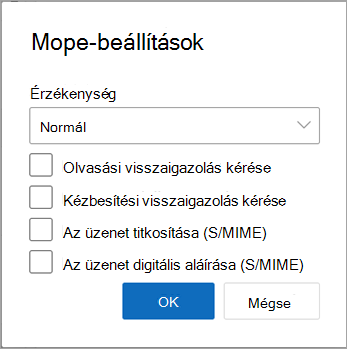
Ha egy kimenő üzenet titkosításakor a Webes Outlook nem tudja megállapítani, hogy az összes címzett képes-e az üzenet visszafejtésére, figyelmeztetést jelenít meg azokról a címzettekről, akik nem biztos, hogy el tudják olvasni a titkosított üzenetet. Mindenképpen elküldheti az üzenetet, eltávolíthatja a címzetteket, vagy megpróbálhatja újból ellenőrizni.
Digitális aláírás hozzáadása vagy eltávolítása egy üzenetben levélírás közben:
-
Lépjen az üzenet tetejére, és válassza a További beállítások > Üzenet beállításai lehetőséget.
-
Jelölje be a Digitálisan írja alá ezt az üzenetet (S/MIME) jelölőnégyzetet, vagy törölje a jelölését.
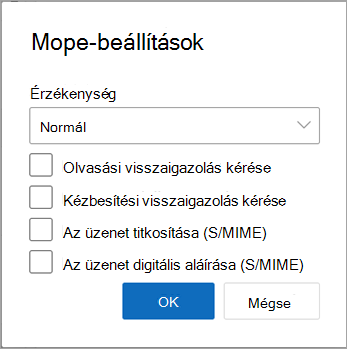
Ha a tanúsítvány egy intelligens kártyán található, az üzenet digitális aláírásához a rendszer a kártya behelyezésére kéri. Előfordulhat, hogy a tanúsítvány eléréséhez meg kell adnia egy PIN-kódot az intelligens kártyának.
Titkosított és digitális aláírással ellátott üzenetek elolvasása
Az üzenetlistában vagy az olvasóablakban látható kulcs ikon 
Ha általában a Beszélgetés nézetet használja, az üzenet elolvasásához új ablakban kell azt megnyitnia. Az üzenetben megtalálható egy ezt megkönnyítő hivatkozás.
Ha titkosított üzenete érkezik, a Webes Outlook ellenőrzi, hogy telepítve van-e az S/MIME-vezérlő, és hogy elérhető-e tanúsítvány a számítógépen. Ha az S/MIME-vezérlő telepítve van, és van elérhető tanúsítvány, a program visszafejti az üzenetet annak megnyitásakor. Ha a tanúsítvány egy intelligens kártyán található, az üzenet elolvasásához a rendszer a kártya behelyezésére kéri. Előfordulhat, hogy a tanúsítvány eléréséhez meg kell adnia egy PIN-kódot az intelligens kártyának.
Az üzenetlistában vagy az olvasóablakban látható szalag ikon 
Ha általában a Beszélgetés nézetet használja, az üzenet elolvasásához új ablakban kell azt megnyitnia. Az üzenet tetején információkat olvashat a digitális aláírásról, valamint egy hivatkozást is találhat, amelyre kattintva bővebben tájékozódhat a digitális aláírással kapcsolatban.
-
A titkosított üzenetek küldéséhez és fogadásához Internet Explorer 11-re, illetve az Edge vagy a Chrome legutóbbi három verzióinak egyikére van szükség, a kimenő üzeneteket digitálisan alá kell írnia, valamint ellenőriznie kell a bejövő üzenetek digitális aláírását.
-
Az S/MIME-alapú üzenettitkosítás csak a szervezet címjegyzékében szereplő címzetteknek küldött és a tőlük kapott üzenetek esetében támogatott. Ha egy a szervezeten kívüli személynek küld üzenetet, az illető nem fogja tudni visszafejteni és elolvasni azt.
-
Az S/MIME-alapú digitális aláírások csak a szervezetén belüli címzettek esetében támogatottak teljes mértékben. A címzettek csak úgy tudják ellenőrizni a digitális aláírást, ha az S/MIME-titkosítást támogató levelezőprogramot használnak, és telepítették az S/MIME-vezérlőt.
-
Ha egy a szervezetén kívüli személynek küld egy digitálisan aláírt üzenetet, az illető el fogja tudni olvasni azt. Attól függően, hogy a címzett melyik levelezőprogramot használja, vagy látják és képesek ellenőrizni, vagy nem látják és nem képesek ellenőrizni a digitális aláírást.
-
A titkosított üzeneteket csak azok a címzettek tudják elolvasni, akiknek van tanúsítványuk. Ha egy olyan címzettnek kísérel meg üzenetet küldeni, akinek nincs tanúsítványa, az Webes Outlook figyelmeztetést jelenít meg arról, hogy a címzett nem tudja visszafejteni az S/MIME segítségével titkosított üzeneteket.
-
Ha egy titkosított üzenet címzettjei közül legalább egynek van tanúsítványa, az Webes Outlook az összes címzettnek elküldi az üzenetet. Ha a megadott címzettek közül egyiknek sincs tanúsítványa, az Webes Outlook nem engedi, hogy titkosított formában küldje el az üzenetet.
-
A digitális aláírással ellátott üzenetek esetében a címzett biztos lehet afelől, hogy az üzenetet nem módosították, és hogy az üzenetet valóban a feladó küldte. Digitálisan aláírt üzenet nem küldhető bárkinek. A címzettnek azonban a digitális aláírás ellenőrzéséhez az S/MIME szabványt támogató levelezőprogramot kell használnia, valamint telepítve kell lennie nála az S/MIME-vezérlőnek. Az Outlook és az Webes Outlook egyaránt támogatja az S/MIME szabványt.
-
Az S/MIME-vezérlőre feltétlenül szükség van a digitális aláírással ellátott üzenetek aláírásának ellenőrzéséhez, tanúsítványra azonban nem. Ha egy titkosított vagy digitálisan aláírt üzenete érkezik, és még nem telepítette az S/MIME-vezérlőt, figyelmeztetés jelenik meg az üzenet fejlécében arról, hogy az S/MIME-vezérlő nem érhető el. Az üzenet az S/MIME beállításainak lapjára irányítja, ahonnan letöltheti az S/MIME-vezérlő egyik telepítőprogramját a használt webböngészőhöz. Ha több webböngészőt használ, előfordulhat, hogy minden egyes böngészőhöz le kell töltenie az S/MIME-vezérlőt.










